AutoCAD 2007如何建立坐标系?AutoCAD 2007建立坐标系的方法!
AutoCAD是一款由Autodesk公司研发的自动计算机辅助设计软件,因为AutoCAD 2007在绘图时对尺寸要求较严,绘制图形时还需要引入参照物进行绘图制作,那应该如何操作绘制呢?接下来将由华军小编为你分享有关AutoCAD 2007( 标准教程-软件教程参照物和坐标系)
AutoCAD 2007建立坐标系的方法
1、首先你需要在电脑上安装一个AutoCAD 2007,然后运行打开,根据教程提示先用绘图工具绘制一个矩形,然后将坐标系设立在矩形图下方任意点上。


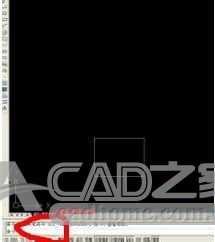
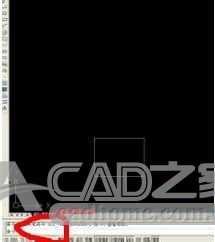


3、紧接着将你的鼠标放置在矩形图的左下角的那个点上。


4、鼠标放上然后沿着水平方向进行加长拉伸,拉伸后就可以确定出X轴方向线了。

 5、在反向操作,沿着垂直于X轴的线进行拉伸确定出Y轴方向线。
5、在反向操作,沿着垂直于X轴的线进行拉伸确定出Y轴方向线。

 6、XY轴都确立后坐标系也就建立成功了,如下图:我们直接输入坐标后绘制想要的图形就好了。
6、XY轴都确立后坐标系也就建立成功了,如下图:我们直接输入坐标后绘制想要的图形就好了。


AutoCAD 2007参照物和坐标系教程常见问题
1.cad2007 如何标注坐标?
首先运行打开AutoCAD 2007然后选择顶部的菜单栏【标注】按钮,选择坐标标注并选择需要指定标注的点。随意拉伸鼠标出现标注信息,你在添加文字表示标注完成。
2.CAD2007如何转换坐标?
更改UCS坐标原点,输入UCS就可以了
免责声明:
1、本站所有资源文章出自互联网收集整理,本站不参与制作,如果侵犯了您的合法权益,请联系本站我们会及时删除。
2、本站发布资源来源于互联网,可能存在水印或者引流等信息,请用户擦亮眼睛自行鉴别,做一个有主见和判断力的用户。
3、本站资源仅供研究、学习交流之用,若使用商业用途,请购买正版授权,否则产生的一切后果将由下载用户自行承担。
4、侵权违法和不良信息举报 举报邮箱:cnddit@qq.com


还没有评论,来说两句吧...